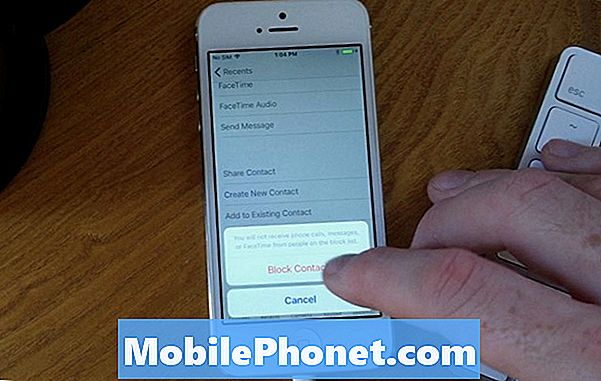#Samsung #Galaxy # A9 - одна з останніх моделей серії пристроїв, яка вийшла минулого року. Цей телефон відрізняється тим, що він є першим у світі смартфоном, який оснащений чотирма задніми камерами, що дозволяють робити фотографії чудової якості. Він має 6,3-дюймовий Super AMOLED-дисплей, який має гарний розмір для зручного перегляду мультимедійного вмісту. Під капотом знаходиться процесор Snapdragon 660 у поєднанні з 6 ГБ оперативної пам'яті. Хоча це надійний пристрій, є випадки, коли можуть виникнути певні проблеми, які ми вирішимо сьогодні. У цій останній частині нашої серії виправлення неполадок ми розглянемо проблему сповіщення про додаток Galaxy A9.
Якщо у вас є Samsung Galaxy A9 2018 або будь-який інший пристрій Android з цього питання, не соромтеся звертатися до нас за допомогою цієї форми. Ми із задоволенням допоможемо вам у вирішенні будь-яких проблем, пов’язаних із вашим пристроєм. Це безкоштовна послуга, яку ми пропонуємо без жодних рядків. Проте ми просимо, щоб, коли ви зв’яжетесь з нами, намагалися бути якомога детальнішими, щоб можна було зробити точну оцінку та дати правильне рішення.
Як виправити сповіщення програми Samsung Galaxy A9, що не працює
Проблема:Привіт, у мене є Samsung Galaxy A9 і проблема, яка виникає у мене вже кілька тижнів. У мене проблема зі сповіщенням, коли лише в певних програмах (наприклад, Snapchat та Instagram) це основні 2 програми, звук мого сповіщення не зникає, а звук увімкнено. Я деякий час намагався з’ясувати проблему, і я не можу знайти нічого, що могло б бути проблемою, і ця проблема із сповіщеннями почала відбуватися зовсім недавно. Я теж не хочу видаляти додатки. Я також перевірив окремі сповіщення додатків, і все нормально. Я не знаю, що не так. Будь ласка, допоможіть.
Рішення: Перш ніж виконувати будь-які дії з усунення несправностей на цьому телефоні, найкраще переконатися, що він працює на найновішій версії програмного забезпечення. Якщо доступне оновлення, я пропоную спочатку завантажити та встановити його.
Оскільки це, швидше за все, спричинено збоєм у роботі програмного забезпечення, ми зосередимо наші зусилля з усунення несправностей на програмній стороні пристрою.
Що вам слід зробити зараз, це перевірити налаштування сповіщень програми на телефоні та переконатися, що він увімкнено.
- Відкрийте "Налаштування" та виберіть "Програми"
- Виберіть програму, від якої ви хочете отримувати сповіщення.
- Торкніться «Сповіщення».
- Торкніться «Сповіщення додатків» і посуньте перемикач, щоб активувати його.
Слід також переконатися, що активовано сповіщення на екрані блокування телефону.
- Перейдіть до Налаштування, а потім Заблокувати екран.
- Торкніться Сповіщення.
- Переконайтеся, що перемикач сповіщень увімкнено.
Якщо проблема не зникне, слід виконати додаткові кроки з усунення несправностей, перелічені нижче.
Виконайте м’який скидання
Вам потрібно буде виконати м’яке скидання, яке зазвичай робиться для виправлення неактивного пристрою, але в цьому випадку воно також буде працювати, оскільки програмне забезпечення телефону буде оновлено. Для цього просто утримуйте кнопку живлення та кнопку зменшення гучності приблизно 10 секунд. Відпустіть кнопки, коли відчуєте, що пристрій вібрує, і на екрані з’являється логотип Samsung Galaxy A9. Потім телефон перезавантажиться. Спробуйте перевірити, чи проблема все ще виникає.
Увімкніть телефон у безпечному режимі
Іноді додаток, завантажений із магазину Google Play, може спричинити цю особливу проблему. Найкращий спосіб перевірити, чи не викликає проблему програма, це запустити телефон у безпечному режимі, оскільки в цьому режимі можуть працювати лише попередньо встановлені програми.
- Вимкніть телефон
- Натисніть і утримуйте “Power”
- На логотипі “Samsung” відпустіть “Power” і негайно натисніть та утримуйте “зменшення гучності”
- Після завершення перезавантаження телефону відпустіть клавіші. Водяний знак "Безпечний режим" повинен бути видно в нижній частині головного екрана
Якщо проблема не виникає в цьому режимі, слід з’ясувати, яка програма викликає проблему, та видалити її.
Протріть розділ кешу телефону
Зазвичай телефон зберігає кешовані дані програм у спеціальному розділі внутрішньої пам’яті. Ці кешовані дані дозволяють телефону швидко відкривати програми, покращуючи мобільний досвід, однак бувають випадки, коли збережені дані можуть пошкоджуватися, що може спричинити проблеми на пристрої. Щоб усунути цей фактор, вам потрібно буде протерти розділ кешу телефону.
- При необхідності вимкніть телефон
- Натисніть і утримуйте одночасно “Живлення”, “Зменшення гучності” та “Дім” / “Bixby”
- На екрані Android відпустіть кнопки і почекайте доступу до Android Recovery
- Натисніть “Зменшення гучності” для навігації по меню, щоб виділити “Wipe cache partition”
- Натисніть “Power”, щоб вибрати підсвічування
- Нарешті, виділіть «Перезавантажити систему зараз» і натисніть «Живлення»
Перевірте, чи проблема все ще виникає.
Виконайте скидання до заводських налаштувань
Останній крок з усунення несправностей, який слід розглянути, - це відновлення заводських налаштувань. Це повертає ваш телефон до початкового заводського стану. Перед виконанням цього кроку обов’язково зробіть резервну копію даних телефону, оскільки вони будуть видалені в процесі.
- Вимкніть телефон.
- Натисніть і утримуйте клавішу збільшення гучності та клавішу Bixby, а потім натисніть і утримуйте клавішу живлення.
- Коли з’явиться зелений логотип Android, відпустіть усі клавіші („Встановлення оновлення системи“ відображатиметься приблизно 30–60 секунд, перш ніж відображатимуться опції меню відновлення системи Android).
- Кілька разів натисніть клавішу зменшення гучності, щоб виділити „wipe data / factory reset“.
- Натисніть кнопку живлення, щоб вибрати.
- Натискайте клавішу зменшення гучності, доки не буде виділено «Так - видалити всі користувацькі дані».
- Натисніть кнопку живлення, щоб вибрати та розпочати основне скидання.
- Коли головне скидання завершено, виділяється „Перезавантажити систему зараз“.
- Натисніть клавішу живлення, щоб перезапустити пристрій.
Після перезавантаження ще не встановлюйте на телефон жодних програм. Спробуйте спочатку перевірити, чи проблема все ще виникає.
Не соромтеся надсилати нам свої запитання, пропозиції та проблеми, з якими ви стикалися під час користування телефоном Android. Ми підтримуємо кожен пристрій Android, який сьогодні доступний на ринку. І не хвилюйтесь, ми не взимемо з вас жодної копійки за ваші запитання. Зв’яжіться з нами, використовуючи цю форму. Ми читаємо кожне отримане повідомлення, але не можемо гарантувати швидку відповідь. Якщо ми змогли вам допомогти, будь ласка, допоможіть нам поширити інформацію, поділившись своїми публікаціями з друзями.